
- •Задание и методические указания
- •I Создание таблиц и связей таблиц
- •II Применение сортировки и фильтра.
- •III Расширение базы данных «Приемная комиссия» Работа с формой
- •IV Реализация простых и сложных запросов к базе данных «Приемная комиссия»
- •V Реализация запросов на удаление, применение операторов or и and. Использование вычисляемых полей. Использование групповых операций.
- •VI Создание отчета.
V Реализация запросов на удаление, применение операторов or и and. Использование вычисляемых полей. Использование групповых операций.
Удалите из таблицы ОЦЕНКИ сведения об абитуриентах, получивших двойки или не явившихся на экзамены. Для этой цели будет использоваться второй вид запроса: запрос на удаление. Алгоритм выполнения запроса.
- перейти на вкладку Запросы, выполнить команду Создать;
- выбрать Конструктор, добавить таблицу ОЦЕНКИ;
- установить тип запроса командой Запрос Удаление.(Рисунок 13)

- заполнить бланк конструктора так, как показано на рисунке 14.
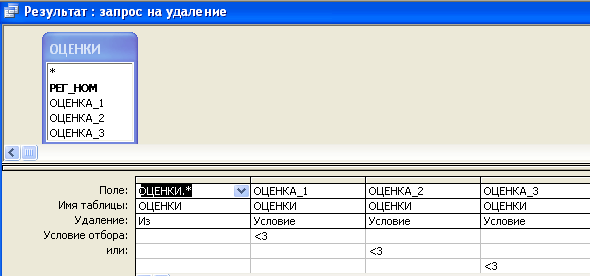 Рисунок
14
Рисунок
14
Получить список всех абитуриентов, сдавших физику с оценкой хорошо и отлично.
- В данном запросе следует применить оператор or. Конструктор запроса показан на рисунке 15.
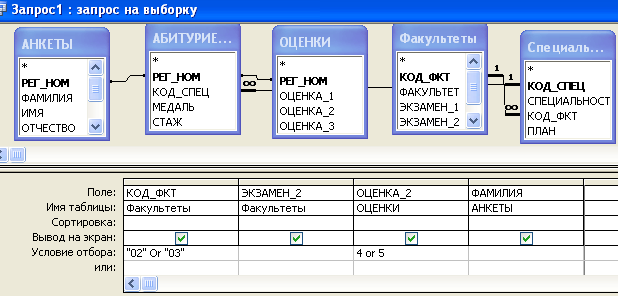 Рисунок
15
Рисунок
15
Как вы могли заметить в поле КОД_ФКТ тоже стоит условие, т.к. физику сдавали на трех факультетах, и добавлены две лишние таблицы, чтобы не нарушать связь.
Результат представлен на рисунке 16.
 Рисунок
16
Рисунок
16
Самостоятельно получите список студентов сдавших математику с оценкой хорошо и отлично по факультетам 01 и 03.
Выведите таблицу со значениями суммы баллов, включив в неё регистрационный номер, фамилию и сумму баллов. Отсортировать по убыванию суммы.
- В данном запросе используется вычисляемое поле СУММА.
-Данные запрос в конструкторе будет выглядеть следующим образом(Рисунок 17):
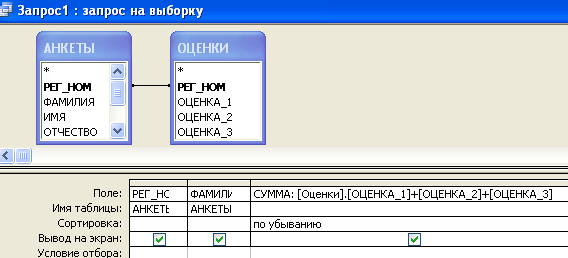 Рисунок
17
Рисунок
17
Вычисляемое поле представляется в следующем формате:<имя поля> : <выражение>
Выражение можно вводить, как непосредственно
в ячейке конструктора, так и воспользовавшись
построителем выражений.![]() .
Квадратные скобки обозначают значения
соответствующего поля. Обратите внимание
на то, что составное имя
Оценки.[ОЦЕНКА_1]используется только
для первого слагаемого. Для остальных
подразумевается их принадлежность к
таблице ОЦЕНКИ.
.
Квадратные скобки обозначают значения
соответствующего поля. Обратите внимание
на то, что составное имя
Оценки.[ОЦЕНКА_1]используется только
для первого слагаемого. Для остальных
подразумевается их принадлежность к
таблице ОЦЕНКИ.
В результате выполненного запроса таблица будет выглядеть следующим образом(Рисунок 18)
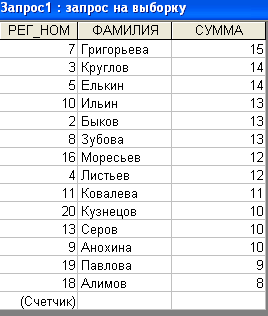 Рисунок
18
Рисунок
18
Самостоятельно: 1. Сделайте запрос таким образом, чтобы остались абитуриенты набравшие 12 баллов и более, с полем зачисление. Обратите внимание что таблица Итоги заполнится автоматически.
При обработке данных бывает необходимо учитывать в запросах итоги, которые вычисляются определенным образом для различных групп записей в таблице. Для итоговых вычислений необходимо создать новый запрос в режиме конструктора, добавить в него необходимые таблицы, а затем воспользоваться кнопкой Групповые операции
 .
При этом в строке Групповые операции
бланка запроса по умолчанию устанавливается
значение Группировка. Из списка
Групповые операции выбираются
необходимые и запрос закрывается.
.
При этом в строке Групповые операции
бланка запроса по умолчанию устанавливается
значение Группировка. Из списка
Групповые операции выбираются
необходимые и запрос закрывается.
При выполнении групповых операций можно использовать итоговые функции, которые следует выбирать из списка в добавленном поле Групповые операции. Основные итоговые функции:
Sum – суммирование числа значений в группе (в столбце),
Avg – среднее значение для группы, Min – минимальное значение для группы,
Max – максимальное значение для группы,
Count – подсчет числа значений для группы,
First – значение поля в первой записи группы,
Last – значение поля в последней записи группы.
Найдите Количество абитуриентов набравших 14 баллов. Для этого необходимо применить групповые операции (Рисунок 19).
![]()
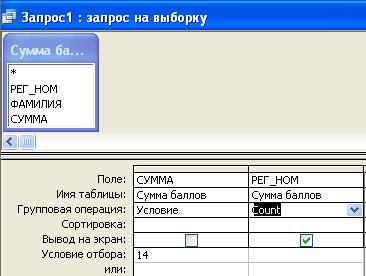
Рисунок 19
Самостоятельно: 1. Найдите среднюю сумму баллов найдите
Найдите фамилию студента получившего min балл при поступлении.
Найдите количество студентов сдавших русский язык на 5.
